WhatsApp 메시지를 온라인에서 복구하는 방법

WhatsApp는 확실히 우리의 방식에 혁명을 일으켰습니다.이전에 의사 소통하는 데 사용되었습니다. 텍스트뿐만 아니라 WhatsApp를 통해 이미지, 비디오, 오디오, 연락처 및 문서를 공유 할 수있게되었습니다. 중요한 WhatsApp 메시지가 장치에서 삭제되었음을 알기 어렵습니다. 때로는 실수로 삭제하거나 때로는 이유가 손상 될 수 있습니다. 많은 사람들이 데이터 유실로 이어질 수 있음을 인식하지 못하면 장치에서 공장 초기화를 수행합니다. 그러나 WhatsApp 메시지를 잃어 버렸을 때 문제가 발생하지 않아도이 메시지를 다시받을 수 있으며이 기사에서 설명 할 내용입니다. 삭제 된 WhatsApp 메시지를 온라인으로 복구하는 방법 당신의 안드로이드와 아이폰에서. 독서를 계속하고 해결책을 얻으십시오.
WhatsApp 메시지를 온라인으로 검색하는 2 가지 방법
방법 1 : 로컬 백업에서
WhatsApp 온라인의 메시지는 다음을 통해 복구 할 수 있습니다.WhatsApp이 제공하는 로컬 백업 기능. 모르는 경우 WhatsApp는 매일 밤 채팅 내용을 백업 할 수있는 기능을 제공하므로 메시지를 삭제 한 경우 어젯밤까지 모든 메시지를 쉽게 가져올 수 있습니다. WhatsApp 메시지를 온라인으로 복구합니다.
- 첫째, 장치에서 WhastApp 앱을 제거해야합니다. 홈 화면에서 제거하십시오.
- 이제 Play 스토어로 이동하여 기기에 다시 설치합니다. 그런 다음 자세한 내용으로 로그인하여 WhatsApp 설정을 완료하십시오.
- 이전과 동일한 전화 번호로 로그인하십시오.
- OTP로 번호를 확인한 후에,채팅을 복원하라는 메시지가 나타납니다. "복원"을 탭하고 작업을 수행하십시오. 채팅 내용이 기기에서 다시 복원 될 때까지 기다려주세요.

방법 2 : Google 드라이브에서
온라인에서 WhatsApp 메시지를 검색 할 수도 있습니다Google 드라이브를 사용 중입니다. "Daily", "Weekly"또는 "Monthly"중 하나를 선택한 경우와 같이 백업 빈도를 설정하면 설정에 따라 백업이 자동으로 생성됩니다. 또한 매번 백업을 할 수 있으려면 장치를 인터넷에 연결해야합니다. 단계는 다음과 같습니다.
- WhatsApp을 제거하고 나중에 다시 설치하십시오.
- 로그인하고 전화 번호로 확인하십시오.
- Google 드라이브에서 백업이 발견되었다는 알림을 받게됩니다. '복원'을 탭하여 채팅을 다시 시작하십시오.

WhatsApp 메시지를 직접 복구하는 방법
삭제 된 메시지를 검색하려면iPhone에서이 권장 사항은 Tenorshare UltData입니다. 이 도구는 손실의 원인과 관계없이 모든 iOS 데이터를 다시 가져올 수 있도록 설계된 도구입니다. 이 도구는 WhatsApp 메시지뿐만 아니라 온라인, SMS, 연락처, 비디오, 문서 등 WhatsApp 이미지도 복구 할 수 있습니다. iTunes 또는 iCloud 백업에서 복구하려면이 도구가 가장 좋습니다. 또한 가장 안전한 도구이자 필요에 따라 데이터를 선택적으로 또는 완전히 복구하는 데 중점을 둡니다. Windows PC 또는 Mac이있는 경우 Ultdata를 사용할 수 있습니다. 이제이 도구를 사용하여 WhatsApp 메시지를 가져 오는 단계별 자습서를 배우십시오.
1 단계 - 컴퓨터의 브라우저를 방문하여Tenorshare UltData의 공식 페이지로 이동하십시오. 컴퓨터 OS에 따라 소프트웨어를 다운로드하십시오. 나중에 설치 한 다음 열어서 프로세스를 시작하십시오. 실행 후 iOS 기기를 USB 코드로 컴퓨터에 연결하십시오. 탐색 막대에서 선택한 탭을 확인할 수 있습니다. 기본적으로 iOS 기기에서 복구합니다. iOS 기기는 프로그램에서 인식합니다.
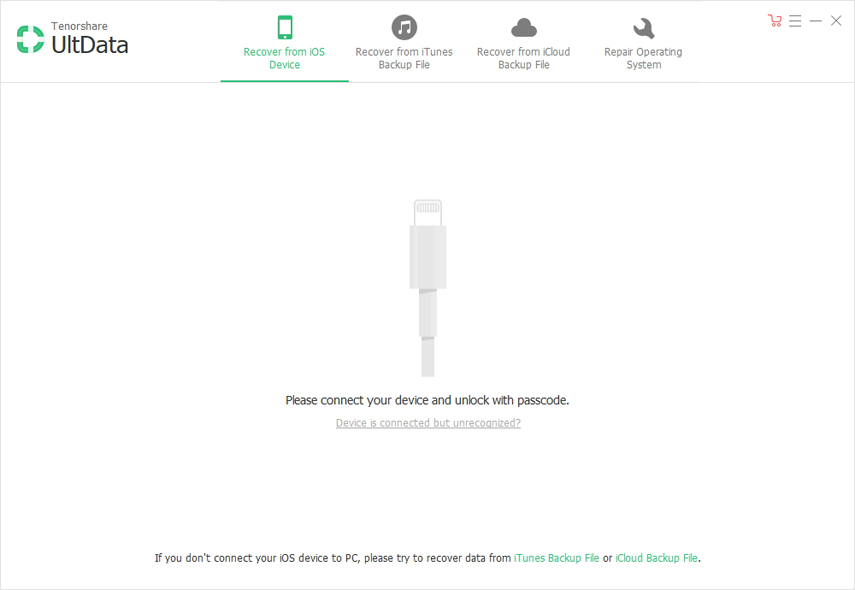
2 단계 -프로그램에서 데이터 유형이 다음 화면에 표시됩니다. 복구 할 파일 형식을 선택할 수 있습니다. 데이터를 선택한 후, "Start Scan"을 클릭하면 선택된 데이터 유형이 소프트웨어에 의해 적절히 스캔됩니다.

3 단계 - 파일을 검사 한 후다음 인터페이스에서 미리보십시오. 왼쪽 패널에서 파일 형식을 선택하면 기본 화면에 파일 형식이 표시됩니다. 미리보기를 제대로하고 복구하려는 항목을 확인하십시오. 마지막으로 오른쪽 하단 모서리에있는 "복구"버튼을 클릭해야합니다. 메시지를 PC 또는 장치로 복구할지 여부를 선택할 수 있습니다.

WhatsApp를 복구하기위한 솔루션을 제공했습니다.어떤 장치를 사용하든 온라인으로 메시지를 보낼 수 있습니다. 이 기사에 도움이되기를 바랍니다. 삭제 된 WhatsApp 메시지를 다시 얻는 최선의 방법이 있기 때문에 이제는 더 이상 초조 할 필요가 없습니다. Tenorshare Ultdata를 시험해보고 그 경험을 알려주십시오. 또한 아래에 의견을 남기면 Google과의 상호 작용을 시작할 수 있습니다. 감사!









